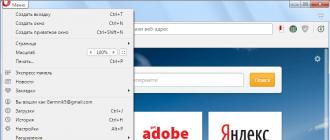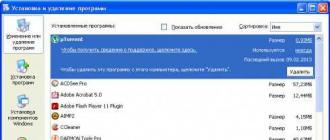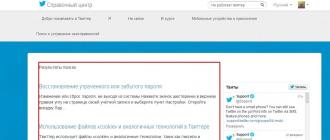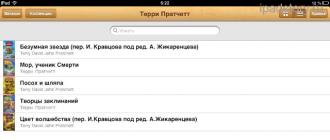Ehtimol, ushbu maqola Android OS asosidagi smartfonlardan endigina foydalanishni boshlagan va shuning uchun ko'plab funktsiyalar mavjudligi haqida bilmagan foydalanuvchilar uchun qiziqarli bo'ladi. Shunday qilib, bugun biz Android qurilmalarida matnni qanday nusxalash haqida gaplashamiz.
Aslida, hamma narsa juda oddiy. Aytaylik, brauzerda ma'lum bir matnni nusxalash kerak. Buning uchun faqat kerakli joyga teging va quyidagini ko'rmaguningizcha 1-2 soniya davomida barmog'ingizni ekrandan olib tashlamang:

Ko'k qavslarni ko'ryapsizmi? Ularning yordami bilan siz nusxa olmoqchi bo'lgan matnni tanlashingiz mumkin, buning uchun barmog'ingiz bilan qavsni sudrab olib boring, masalan:

Matn tanlangandan so'ng uni nusxalashingiz mumkin. Buning uchun ekranning yuqori qismidagi tugmalardan birini bosing. Mana tugmalar:

Aytaylik, siz matnni ko'chirib oldingiz. Keyin nima? Keyin faylni nusxa ko'chiradigan joyni oching. Bizning holatda, bu bloknot. Ilovani ishga tushiring, barmog'ingizni chiziqqa bosing va menyu paydo bo'lguncha ushlab turing. Menyuda "Qo'shish" tugmasini bosing.

Matn bloknotga ko'chirildi.

Aytgancha, agar iloji bo'lsa, "Nusxalash" tugmasidan tashqari siz "Kesish" tugmachasini ko'rasiz:

Android operatsion tizimining imkoniyatlaridan foydalanish juda oson va sodda.
Android application/vnd.android.package-archive Android ilovasi
Ko'pchiligingiz platformaga ega qurilmalarda matnni qanday nusxalash va joylashtirishni uzoq vaqtdan beri bilgan bo'lsangiz kerak Android. Kimdir bu imkoniyatni Internetda kezish paytida tasodifan topdi, kimdir buni intuitiv ravishda topdi. Biroq, smartfon va planshetlarini bir necha oy yoki hatto yillar oldin sotib olgan, ammo bu foydali variant haqida hali ham bilmagan foydalanuvchilar bor. Bundan tashqari, asosida optimallashtirilgan gadjetlarni davom ettirish bilan Android bizning hamjamiyatimiz tobora o'sib bormoqda va o'z saflariga tobora ko'proq yangi foydalanuvchilarni qabul qilmoqda. Shuning uchun savol nusxalash va joylashtirish funktsiyalari hali ham tegishli deb hisoblanishi mumkin.
Aslida, bu variantni smartfon yoki planshetdan foydalanishning birinchi kunlaridanoq topib bo'lmasligi ajablanarli joyi yo'q - u sukut bo'yicha mavjud va qurilmaning juda yashirin xususiyatlarining elementini ifodalaydi, uning ochilishi tez-tez sodir bo'ladi. biz uchun asrni ochish bilan barobar. Bundan tashqari, so'nggi paytlarda dasturiy ta'minot ishlab chiqaruvchilarining ilovalari va modifikatsiyalari paydo bo'la boshladi, ular matn ma'lumotlarini nusxalash va joylashtirishning o'z funksiyasini o'z ichiga oladi, bu asl versiyadan foydalanishda juda farq qiladi va bu yangi boshlanuvchilarni yanada chalkashtirib yuborishi mumkin.
Biroq, ushbu funktsiyani amalga oshirishda ba'zi farqlar mavjudligiga qaramay, nusxa ko'chirish jarayonining o'zi juda oddiy. Siz matnni brauzerdan ham, ilovalardan ham, alohida hujjatlardan ham nusxalashingiz mumkin. Jarayon quyidagicha:
1. Birinchidan, kerakli matn qismini tanlang, istalgan so'z yoki uning harfini bosing va barmog'ingizni ekranning shu nuqtasida bir necha soniya ushlab turing.
2. Shundan so'ng siz ushlab turgan maydon ajratib ko'rsatiladi va uning chegaralarida ikkita cheklovchi paydo bo'ladi, uni bosish orqali siz tanlangan matn maydonining hajmini erkin sozlashingiz mumkin.

- Ekranning yuqori qismida joylashgan yorliqdan foydalaning. U matnni manipulyatsiya qilish uchun asosiy amallarni o'z ichiga oladi - siz barcha matnni tanlashingiz, tanlangan bo'lakni kesishingiz yoki uni nusxalashingiz mumkin. Nusxa olish uchun tegishli amalni bosing.
- Tanlangan maydonga qayta-qayta teging va ushlab turing. Bir necha soniyadan so'ng, oyna " Matnni nusxalash”, tugmachasini bosgandan so'ng, sizning matningiz ham buferga muvaffaqiyatli yuboriladi.
4. Keyin siz faqat matningizni kiritishingiz kerak bo'lgan maydonni ochishingiz kerak bo'ladi. Bu yangi hujjat, messenjerdagi xabar va boshqalar bo'lishi mumkin. Shunga qaramay, oyna paydo bo'lguncha barmog'ingizni ekranda uzoq vaqt ushlab turing " Kiritmoq". Harakatni bosish orqali matn parchasi kerakli sohada muvaffaqiyatli ta'kidlanadi.
Boshqa har qanday android kabi
1. Matnni tanlang
2. Unda barmog'ingizni ushlab turing - Nusxalash
3. Barmog'ingizni ko'chirmoqchi bo'lgan joyda ushlab turing - Paste
Matnni kesish yoki nusxalash. Kesiladigan yoki nusxalanadigan matnni tanlang. ...Androidning birinchi ishga tushirilishi. Bosh ekranni shaxsiylashtirish. Matnni tahrirlash.
Android-da matnni qanday nusxalash mumkin?
Uzoq bosib turing, tanlash uchun barmog‘ingizni ushlab turing, so‘ng nusxa ko‘chiring (belgilar)
Android Androidda katta matnni qanday nusxalash mumkin? 8 oy oldin Android planshetdan kompyuterga nusxa ko'chiring. ... Androidda katalogga kirishni qanday ochish mumkin?K...
Barmog'ingizni chimchilab qo'yasiz, keyin yon tomonlarida ikkita narsa bilan kichik ko'k narsa paydo bo'ladi. Siz bu narsalarni bir-biridan uzoqlashtirasiz, kerakli joyni ko'k rang bilan ajratib ko'rsating. Yuqori qismida nusxa ko'chirish tugmasi bo'ladi. Keyin to'g'ri joyda siz barmog'ingizni ekranga bosasiz va xuddi shu joyda ustun qo'yish uchun paydo bo'ladi
Qaydlarni androiddan kompyuterga qanday nusxalash mumkin?
http://yandex.ru/yandsearch?text=wi-fi brauzer android&from=fx3&clid=1909644
www.pocketnow.com sayti sensorli boshqaruv va turli xil operatsion tizimlarga ega smartfonlarda matnni nusxalash-joylashtirish tartibi aks ettirilgan videoni joylashtirdi... Ko‘rinishidan, nusxa ko‘chirish-joylashtirish juda oddiy protsedura, lekin har bir tizim buni o‘ziga xos tarzda bajaradi. yo'l.
1) Skrinshot oling
2) Agar tarmoq bo'lsa, masalan, Vkontakte, yuqoriga ko'taring
3) Uni o'zingizga yuboring, sozlamalarda shunday narsa bor
4) hamma narsa
PDF - chop etish uchun fayl va elektron pochta orqali. uni kompyuteringizga pochta orqali yuboring.
Android 4-da sms-dan matnni qanday nusxalash va uni matn maydonidagi Google Chrome brauzeriga joylashtirish
SMSda "yo'naltirish" ni tanlang, yangi SMSda ismni kiritmang, matnni nusxalash. SMS yopish (o'chirish)
Dummies va blondes uchun Android. ... Muallifning barcha videolarini tomosha qiling Android 1. Ko'rildi 9001. Androidda matnni tanlash, nusxalash va joylashtirishning oddiy va vizual namoyishi.
Android-da matnni qanday nusxalash mumkin? Matnli hujjat, kundalik va boshqa variantlarga qiziqish.
So'zni ushlab turing..
Android-da matnni tanlash, nusxalash va joylashtirishning oddiy va vizual namoyishi. ... Qanday qilib Android ilovasini o'zingiz tarjima qilishingiz mumkin. 8 oy orqaga. Qanday qilib tezda o'yinchilarni klanga jalb qilish mumkin?
So'zni bosing va ushlab turing....
u ajralib turadi .... keyin siz qidirasiz
vaqtinchalik xotiraga nusxalash...
SMSni androidga o'tkazish android huawei MTS viva dan kompyuterga qanday qilib sms yuborish kerakligini ayting?
SMS matnidan nusxa oling va uni elektron pochtangizga yuboring.
Matnni, havolalarni yoki manzillar kitobini almashish buferiga nusxalash barcha Android telefonlarida bo'lgani kabi amalga oshiriladi, faqat siz nusxa ko'chirgan hamma narsa ... Mavzular bo'yicha qiziqarli maqolalarni ham o'qing 1. Android versiyasini kompyuterda qanday topish mumkin. telefon yoki planshet?
Kompyuter yordamida. Ular uchun kompyuterni sinxronlash va boshqa janoblar kabi har xil dasturlar bo'lishi kerak va shuning uchun siz ularni o'rnatasiz, Endryu ulaysiz, barcha smslarni saqlaysiz, keyin mts ni ulaysiz, import orqali hamma narsani u erga o'tkazasiz, agar u ishlamasa, keyin Outlookga eksport va import kabi uchinchi tomon dasturi orqali
SMSni xotiraga va u yerdan kompyuterga tushirish uchun ilovalar mavjud
Android smartfonida havola bilan matnni qanday nusxalash mumkin? faqat havola ko'chiriladi, lekin menga matn kerak, lekin havola kerak emas
Savol aniq emas, iltimos, qayta so'rang
Android haqida quyosh. Matnni qanday nusxalash va clash of clash-ga joylashtirish. ... Androidda matnni tanlash, nusxalash va joylashtirishning oddiy va vizual namoyishi.
Matn ustiga ikki marta bosing. Keyin kerakli narsani tanlang. Va nusxa ko'chirish-ni bosing.
Android-da matnni qanday tanlash kerak, siz matnning katta qismini tanlashingiz va uni nusxalashingiz kerak
Siz matnni bosasiz, ko'k rangli belgi paydo bo'ladi va uni menyuning yuqori yoki pastki qismida kerakli darajada uzaytirasiz - nusxa ko'chiring
Androidda matnni qanday nusxalash va joylashtirish mumkin? Matnni nusxalashingiz kerak bo'lgan dastur yoki hujjatni oching. Uni tanlang, buning uchun barmog'ingizni ushbu sohada ekranda ushlab turing.
Android planshetida matnni qanday nusxalash va joylashtirish
Internetdan nusxalangan matnni Android-ga qanday joylashtirish yoki butun sahifani saqlash kerak?
Android 4.1.2 da matnni clipboardga qanday nusxalash mumkin? Kim biladi? Topib bo'lmadi.
Ajratib turing va odatdagidek ushlab turing
Bugun Android-da matnni qanday nusxalash mumkin. Androidda odatiy Ctrl C va Ctrl V mavjud emas va nusxa ko'chirish ... Matn yoki havolalarni nusxalash tartibi Nusxalanmoqchi bo'lgan matnni bosing va taxminan 2 soniya ushlab turing.
Matn ustida 2 barmoqni ushlab turing, 2 cheklovchi paydo bo'ladi, kerakli narsani tanlang va nusxa ko'chirish tugmasini bosing (turli androidlarda - turli yo'llar bilan, masalan, menda ketma-ket 2 varaq bor). Xuddi shu tarzda yopishtiring - siz uni bo'sh joyda ushlab turasiz, harakat paydo bo'ladi.
Men telefonda ko'chirib bo'lmaydigan inglizcha matnni qandaydir tarzda tez va oson tarjima qilishim kerak (android)
Vazifa qayerda?
Androidda matnni qanday nusxalash mumkin. ... Telefonimdagi matndan nusxa oling va uni bitta kompaniyaga yuboring. Undan oldin menda Android-da matnni nusxalash imkoniyati hali bo'lmagan.
Yandex tarjimasi, lekin umuman olganda siz matnni tanlashingiz va uni nusxalashingiz mumkin.
Skrinshot oling, Google Translator ilovasini yuklab oling:
Ilovadan allaqachon rasmni (skrinshot) import qiling.
Play do'konida Google Translate-ni yuklab oling. Fotosurat kiritish kabi funksiya mavjud.
Keyin tarjimonni yuklab oling va matnni u yerga import qiling, chunki Google tarjimon xatolar bilan tarjima qiladi. Agar biror narsa ishlamasa, sharhlarda yozing, men ko'proq yozaman. Men bu usuldan uzoq vaqtdan beri foydalanaman.
Google Translate Bozorda. Eng oddiy funktsiya hatto fotosuratlarni tarjima qilish emas, balki jonli tarjimadir. Biz yaqinda WordLens-dan g'oyani olib, ushbu xususiyatni taqdim etdik
https://play.google.com/store/apps/details?id=com.google.android.apps.translate&hl=ru
Yoki tavsiya qilinganidek, siz to'g'ridan-to'g'ri tarjimondan tarjima qilinishi kerak bo'lgan narsalarni suratga olasiz - keyin hamma narsa tez.
Androidda qanday nusxa ko'chirish va joylashtirish mumkin? Android mobil qurilmasida matn yoki havolani nusxalash uchun siz harakatlanayotgan joyni bosishingiz va bir necha soniya ushlab turishingiz kerak.
Google translate-da skrinshot oling.
Ingliz tilini o'rganish
Ingliz tilini yaxshiroq o'rganing!
Sensorli ekran yordamida matnni clipboardga nusxalash sichqonchani ishlatishdan qiyinroq emas. ... Siz shu yerdasiz Android Qo'llanma Ko'rsatmalar Androidda matnni clipboardga qanday nusxalash mumkin.
Nusxa olish imkonini beruvchi ofis ilovalari mavjud
Ayting-chi, telefoningizdagi Android 4-da kontaktlar yoki matndan raqamlarni qanday nusxalash va keyin uni biror joyga joylashtirish mumkin?
Matn ustiga bir soniya bosing, u paydo bo'ladi "nusxalash! So'ngra nusxa olmoqchi bo'lgan joyni ham bir soniya bosib qo'ying.
U matnni manipulyatsiya qilish uchun asosiy amallarni o'z ichiga oladi, siz barcha matnni tanlashingiz, tanlangan bo'lakni kesishingiz yoki nusxalashingiz mumkin. ... Android, nusxa ko'chirish amp paste, Android A dan Z gacha, nusxa ko'chiring va joylashtiring. Android A dan Zgacha qanday...
Internetdan ko'chirilgan rasmlarni Androidda matnli hujjatga qanday joylashtirish mumkin? faqat matn kiritiladi.
"Matnli hujjat", "Rasm". Farqni his qilyapsizmi yoki yo'qmi?
Android uchun Firefox matnni nusxalash va joylashtirishni osonlashtiradi. ... Buferga nusxalash uchun tanlangan matnni yana bosing. Matn nusxalanganligi haqida xabar paydo bo'ladi.
Android brauzerida matn qismini nusxalash / joylashtirish imkoniyati bormi?
Endi tekshirildi - matn barcha brauzerlarda nusxalanadi. Men buni tugmachalarda sinab ko'rmadim, lekin barmog'ingiz bilan matnni tanlamaguncha bosing, shunda hammasi aniq bo'ladi!
Har qanday smartfon foydalanuvchisi har doim matnni Android clipboardga qanday aniq nusxalash kerakligi haqidagi savolga duch keladi. ... Ushbu maqolada biz Android-da matnni qanday nusxalash kerak degan savolga javob oldik va bu xususiyatlar haqida bilib oldik ...
Matnni kompyuterdan androidga qanday nusxalash va sms yuborish mumkin?
Mob.agentning yangi versiyasida matnni qanday nusxalash kerakligini ayting, avvalgisida bunday muammolar yo'q edi. Android platformasida tel. bosing
Android smartfonida Word-dan nusxa olish uchun matnni qanday ajratib ko'rsatish mumkin?
Matnni uzoq vaqt bosib turing va matnni ajratib ko'rsatish va dasturga joylashtirish uchun oyna paydo bo'ladi.
Android, qanday qilish kerak, tez-tez so'raladigan savollar.
Internetdan matnni android smartfonida Word hujjatiga qanday nusxalash mumkin? Sinkfree kiritmaydi, lekin kompyuterda Internet yo'q
Ko'rinishidan, brauzerda yorliqni bosib ushlab turganda, matnni tanlash va nusxalash taklifi bilan menyu paydo bo'ladi.
Android qurilmasiga qanday nusxa ko'chirish mumkin. Matnni tanlash va uni Androidda nusxalash juda oddiy. ... Agar siz Android-da matnni nusxalashingiz kerak bo'lsa, unda siz uni barmog'ingiz bilan bosishingiz kerak va matbuot uzoq bo'lishi kerak.
??? Matnni qanday nusxalash va uni android-4 planshetiga joylashtirish mumkin?
Android 4 da matnni qanday nusxalash mumkin? Smartfon Samsung Galaxy Note 2....
Matn ustida ekranni ushlab turing, so'ngra ikkita slayder bilan maydonni tanlang va nusxa ko'chirish belgisini bosing)
Androidda matnni qanday nusxalash mumkin. ... Androidda matnni tanlash va nusxalashni bilmasangiz, aslida bu juda oddiy.
Mobil telefonlar ko'pincha kitoblar va turli matnli hujjatlarni o'qish uchun ishlatiladi. Afsuski, shunga o'xshash barcha qurilmalardan uzoqda qo'shimcha yordamchi dasturlardan foydalanmasdan matnli fayllarni ishga tushirish funktsiyalari mavjud.
Sizga kerak bo'ladi
- - o'qigan odam;
- - Tequila mushuk.
Ko'rsatma
1. Boshlash uchun txt hujjatini telefon xotirasiga yoki mobil qurilmaning USB flesh-diskiga oddiy tarzda nusxalashga harakat qiling. Buning uchun telefoningizni USB kabelidan foydalanib kompyuteringizga ulang.
2. Kerakli fayllarni yuklab olgandan so'ng, simni telefondan ajratib oling va xotira tarkibiga o'ting. Matnli hujjatni ochishga harakat qiling. Ba'zi byudjetli uyali telefon modellari txt-ni qabul qilmaydi. fayllar, chunki shunga o'xshash hujjatlarni o'qiy olmaydi.
3. Agar shunday vaziyatga duch kelsangiz, rar yoki zip arxivini yarating. Unga matnli hujjatni joylashtiring va faylni telefon xotirasiga o'tkazing. Arxivdan txt hujjatini ishga tushirish uchun ReadManiac ilovasidan foydalaning. Ushbu dasturni jar formatida toping. Uni telefoningiz xotirasiga nusxalang.
4. ReadManiac-ni ishga tushiring va Fayl menyusiga o'ting. Kerakli txt hujjatini tanlang. Belgilangan faylga kirishga ruxsat berish uchun "Ha" tugmasini bir necha marta bosing.
5. txt formatini jarga aylantiradigan dasturlar ham mavjud. Ular juda qulay, chunki sizga kerak emas telefon qo'shimcha yordam dasturi. Tequila Cat-ni o'rnating. Uni ishga tushiring va Kitoblar maydonida joylashgan Browse tugmasini bosing.
6. Kerakli txt hujjatlarini tanlang. Telefon ekranidagi matnni ko'rsatish parametrlarini moslashtiring. Buning uchun rang, shriftni tanlang va qatorlar oralig'ini belgilang. Kelgusi jar faylining nomini kiriting.
7. "Kitob yaratish" tugmasini bosing va ishlaydigan jarayonning tugashini kuting. Endi olingan fayllarni jar formatida telefon xotirasiga yoki USB flesh haydovchiga nusxalash kifoya. Ushbu fayllarni mobil qurilmangizdagi Ilovalar yoki O'yinlar jildiga ko'chiring.
8. Ma'lumotni ko'rish uchun kerakli jar faylini ishga tushiring. Ushbu dasturning asosiy afzalligi shundaki, siz deyarli har qanday mobil telefonda kerakli hujjatlarni ochishingiz mumkin bo'ladi.
Darhaqiqat, mobil telefonning har bir egasi, hatto juda arzon bo'lsa ham, har qanday joyda va istalgan vaqtda qiziqarli bo'lib xizmat qiladigan bir nechta qiziqarli o'yinlarga ega. Bundan tashqari, ko'pchilik metro yoki avtobusda ketayotganda o'zlarining sevimli kitoblarini yoki kerakli darsliklarini telefonda o'qishni yaxshi ko'radilar. Bularning barchasi telefondagi jar fayllari yordamida amalga oshiriladi. Ushbu formatdan foydalanish uchun uni telefoningizga qanday qilib to'g'ri yuklab olish va ochishni bilishingiz kerak.

Ko'rsatma
1. Ma'lum bo'lishicha, telefoningizda ushbu turdagi faylni ishga tushirish uchun quyidagilarni bajaring. Birinchidan, kompyuteringizdagi 2 ta ilova fayli, jad va jardan siz oxirgi faylni afzal ko'rishingizga ishonch hosil qiling va uni telefoningizga yuklab oling. Ushbu faylni "Boshqalar" yoki "Boshqalar" nomli telefon papkasiga joylashtiring. Sensorli telefonlar uchun jar fayli, ya'ni telefonlar, "O'rnatish fayllari" maxsus papkasiga joylashtiring.
2. Keyin, telefonni kompyuterdan uzing va qurilmaning o'zida kerakli faylni o'z ichiga olgan papkaga yaqinlashing. Uni tanlang, menyuga kiring va "Ochish" tugmasini bosing. Keyinchalik, telefon dastur o'rnatuvchini ishga tushiradi. Sizga Ilovalar yoki O'yinlar jildiga o'rnatish yoki ilovaning o'zi - telefon xotirasida yoki olinadigan xotira kartasida joylashgan joyni tanlash imkoniyati taklif qilinishi mumkin. Bunday holda, xotira kartasida to'xtash yaxshiroqdir, chunki telefonning xotirasini iloji boricha bepul saqlash yaxshiroqdir. Bundan tashqari, siz o'rnatilgan ilovalardan foydalanishingiz va keyinroq telefoningizni o'zgartirishingiz mumkin bo'ladi.
3. Keyinchalik, o'rnatish jarayonida ko'rsatilgan papkaga o'ting va o'rnatilgan dasturning funksionalligini tekshiring. O'yinni yoki boshqa xizmat dasturini ishga tushiring va uning to'g'ri ishlashiga ishonch hosil qiling: u osilib qolmaydi, sekinlashmaydi va qo'shimcha o'rnatish komponentlarini talab qilmaydi. Muvaffaqiyatli tekshiruvdan so'ng keyingi bosqichga o'ting.
4. Agar siz oddiy telefondan foydalanayotgan bo'lsangiz, telefoningizdagi asl jar faylini o'chirishingiz shart emas. Ilgari bo'lgan papkaga osongina o'ting va uning bo'shligiga ishonch hosil qiling. Telefonlar odatda o'rnatish fayllarini saqlaydi, shuning uchun sizga kattaroq fayl kerak emasligiga ishonchingiz komil bo'lsa, to'g'ri papkaga o'ting va jar faylini qo'lda o'chirib tashlang.Bu turdagi fayllarni yuklab olishga faqat ishonchli va ishonchli manbalardan ruxsat beriladi.
jar kengaytmali fayllar java tilida yozilgan va Java Runtime-ni qo'llab-quvvatlaydigan Windows operatsion tizimida ishlaydigan bajariladigan fayllardir. Ushbu qisqartma Java arxiv fayli - Java arxiv fayli degan ma'noni anglatadi. Odatda shunga o'xshash fayllar turli xil mobil qurilmalar uchun mini-dasturlardir.

Sizga kerak bo'ladi
- - kompyuter;
- – JavaTM Arxiv dasturi;
- - Internet;
- - brauzer.
Ko'rsatma
1. Java tilini ishlab chiquvchilar an'anaviy operatsion tizimda jar fayllari bilan ishlash uchun JavaTM Archive nomli maxsus yordam dasturini yaratdilar. Bu Java Development Kitning bir qismidir. Dasturni ishlab chiquvchining veb-saytidan yuklab oling. O'rnatish faylini ikki marta bosish orqali dasturni o'rnating. Aniqlashga http://www.oracle.com/technetwork/java/javasebusiness/downloads/java-arc… havolasidagi maxsus saytda ruxsat beriladi.
2. Java tarjimonini ishga tushiring va java -jar jar-file buyrug'ini kiriting, bu erda fayl o'rniga ochmoqchi bo'lgan fayl nomini ko'rsating. Bu buyruq JRE 1.2 yoki undan yuqori versiyalarida ishlaydi. Batafsil ko'rsatmalar uchun java tili yordamiga qarang. Shuni ham ta'kidlash kerakki, ushbu dasturiy ta'minotning ba'zi kompyuterlarda to'g'ri ishlashi uchun antivirus dasturini o'chirib qo'yish kerak.
3. Siz jarni brauzer mini-dasturi - applet deb ataladigan dastur sifatida ishga tushirishga harakat qilishingiz mumkin. Buning uchun siz html sahifasini yaratishingiz kerak, uning ichida applet tegi yordamida jar faylining nomini ko'rsating. Ushbu dasturni boshqa saytlardan yuklab olmang, chunki yaqinda ushbu niqob ostida turli xil viruslar yashiringan bo'lib, ular kompyuterdan muhim ma'lumotlarni to'liq nusxa ko'chiradi, parollarni o'g'irlaydi va butun operatsion tizimni yo'q qiladi.
4. Siz ochishingiz mumkin format jar Winrar ilovasi yordamida oddiy arxiv sifatida. Faylni tanlang va "Unzip" tugmasini bosing. Ochilgan fayllar, masalan, oddiy bloknotda tahrirlash uchun mavjud. Ushbu dastur sukut bo'yicha kompyuterdagi operatsion tizim bilan o'rnatiladi.
5. JAR2EXE Converter yordam dasturi yordamida jarni yanada tanish exe kengaytmasiga aylantirish mumkin. Dastur foydalanishda juda oddiy: har biringiz faqat jar fayliga yo'lni va aylantirilgan faylni saqlash joyini ko'rsatishingiz kerak bo'ladi. Tanlov sizga bog'liq. U bilan ishlash ko'nikmalarini egallash uchun ikkala variantdan ham foydalanishingiz mumkin format ami jar.
Tegishli videolar
Qayta-qayta WinRar nafaqat faylni siqish, balki shaxsiy ma'lumotlaringizni himoya qilish uchun ham qo'llaniladi. Buning uchun u arxivlangan fayl uchun parol o'rnatish funksiyasini taqdim etadi. Uni yaratishda siz uni eslab qolishingizga yordam beradigan eslatma yozishingiz mumkin. Ko'pchilik bu funktsiyani e'tiborsiz qoldirib, xotirasiga ishonadi. Agar siz o'zingizning arxivingiz parolini unutgan bo'lsangiz va eslatma yozmagan bo'lsangiz, bu sizning arxiv tarkibiga kirish huquqini yo'qotganingizni anglatmaydi.

Sizga kerak bo'ladi
- – Windows operatsion tizimiga ega kompyuter;
- - Kengaytirilgan arxiv parolini tiklash dasturi.
Ko'rsatma
1. Parol bilan himoyalangan arxivdagi ma'lumotlarga kirishning deyarli istisno usuli bu to'g'ri parolni tanlashdir. Bu, albatta, belgilarni qo'lda saralash haqida emas, chunki bu haqiqiy emas. Bu erda maxsus dasturlar yordam berishi mumkin. Bunday dasturlardan biri Advanced Archive Password Recovery deb ataladi. Uni onlayn toping va yuklab oling. Agar kerak bo'lsa, kompyuteringizga o'rnating (dasturning barcha versiyalari o'rnatilishi shart emas).
2. Dasturni ishga tushiring. Endi siz arxiv turiga qarab buni qilishingiz kerak. Agar siz Zip arxivini ochishingiz kerak bo'lsa, unda protsedura quyidagicha bo'ladi. Dasturning asosiy menyusida "Hujum turi" parametri mavjud bo'lib, uning yonida o'q bor. Unga bosing va "Kafolatlangan Zip parolini hal qilish" ni tanlang. Keyin "Ochish" tugmasini bosing. Ko'rish yordamida kerakli arxivni tanlang. Shifrni ochish jarayoni boshlanadi. Arxiv uchun parol operatsiya tugagandan so'ng paydo bo'ladigan hisobotda yoziladi.
3. Agar siz Rar arxivining shifrini ochishingiz kerak bo'lsa, protsedura quyidagicha bo'ladi. "Uzunlik" yorlig'iga o'ting. Ikkita qiymat mavjud: minimal va maksimal parol uzunligi. Nihoyat, undagi belgilarning aniq sonini bilsangiz, unda bu raqamni ham minimal, ham maksimal darajaga o'rnatishingiz kerak. Agar parol qancha belgidan iboratligini to'g'ri bilmasangiz, "Minimal uzunlik" qiymati uchun "1" va "Maksimal uzunlik" qiymati uchun "7" ni o'rnating. Keyin "Ochish" tugmasini bosing va arxivga yo'lni belgilang. Keyinchalik, arxiv tanlanganidan so'ng, parolni taxmin qilish jarayoni faollashadi.
4. Oldindan sabrli bo'ling. Bu juda uzoq jarayon. Ko'p narsa parol uzunligi va kompyuteringizning kuchiga bog'liq. Shifrni ochish jarayonida uni boshqa operatsiyalar bilan yuklash istalmagan. Shifrni ochish natijalari hisobotda ko'rsatiladi. Agar parolni taxmin qilish operatsiyasi muvaffaqiyatli bo'lsa, ushbu hisobotda siz parolni topasiz.
Uzoq vaqt oldin mobil telefonda turli matnli fayllarni o'qish mashhur bo'ldi. telefon. Bog'liq hujjatlar dastlab telefon xotirasida doimiy ravishda o'rnatilmaydigan maxsus dasturlar tufayli ochilishi mumkin. Ushbu dasturlarni Internetdan yuklab olish kerak.

Ko'rsatma
1. Ma'lum bo'lishicha, matnli fayllarni o'qish uchun juda keng tarqalgan dasturlarni sanab o'tish kerak. Ulardan biri Book Reader. Mobil telefonda, masalan, doc kabi fayllarni o'qish uchun uni yuklab oling. Bu yordam dasturining o'zi bunday manbani .txt fayliga o'zgartirganligi sababli qabul qilinadi. Shuni ta'kidlash kerakki, ushbu dastur o'qish uchun g'ayrioddiy, ammo hujjatlarni tahrirlash uchun emas. Siz uchun mavjud bo'lgan narsa - bu satr oralig'i yoki shriftning metamorfozidir.
2. 2-sonli dastur - Read Maniac, yana bir "o'quvchi" (ya'ni, hujjatlarni faqat o'qish va ularni o'zgartirmaslik imkonini beradigan yordamchi dastur). Dasturiy ta'minotning 3 turi mavjud: ReadManiac Full, ReadManiac Light va ReadManiac Tiny. Birinchisi, to'liq versiya bo'lib, u hujjatni sizga qulay bo'lgan istalgan formatga o'zgartirishi mumkin. Bundan tashqari, u telefoningizdagi barcha tegishli fayllarni taniydi va aniqlaydi. Yordamchi dasturning ikkinchi va uchinchi versiyalari cheklangan darajada foydalanuvchilar uchun mavjud. Biroq, ularning ortiqcha tomoni shundaki, natijada ularni hatto juda kichik xotira bilan ham telefonga tushirishga ruxsat beriladi.
3. Jar formatini qo'llab-quvvatlaydigan telefonlar egalari Doc Viewer ilovasini o'rnatishlari mumkin. Foydalanish oson va o'rnatish jarayoni ko'p vaqtni talab qilmaydi. Ushbu dastur, shaxsiy kompyuterda bo'lgani kabi, kerakli so'zlarni yoki iboralarni qidirishga imkon beradi (qidiruv funktsiyasi sukut bo'yicha yoqilgan).
4. Keyingi dastur nafaqat o'qish, balki matnni tahrirlash uchun ham yuqori ehtimolliklarni taqdim etadi. U MjBook deb ataladi. Ushbu ilova universaldir, chunki u java-ni qo'llab-quvvatlaydigan barcha mobil qurilmalarda so'zsiz ishlaydi. Uni telefoningizga o'rnatish ham shart emas. Yordamchi dasturni osongina yuklab oling va uni qurilma xotirasiga joylashtiring. Qulay interfeys tufayli siz darhol MjBook dasturining barcha mavjud imkoniyatlarini sinab ko'rishingiz mumkin bo'ladi.
Foydali maslahat
Tanlangan dasturni yuklab olgandan so'ng (ixtiyoriy ravishda ushbu ro'yxatdan), uni telefoningizda ishga tushiring va keyin o'qimoqchi bo'lgan faylni tanlang.
.rar formati tanlangan fayl arxiv ekanligini bildiradi. Bunday arxiv ichida har xil papkalar va fayllar. Fayllarni tahrirlash format.rar bir necha usulda ruxsat etiladi. Bularning barchasi foydalanuvchiga nima kerakligiga bog'liq.

Ko'rsatma
1. Tayyor arxivga yangi fayllar qo'shishga ruxsat beriladi. Arxivni sichqonchaning chap tugmasi bilan bosish orqali oching. Yoki uning belgisini o'ng tugmasini bosing va kontekst menyusidan "Ochish" buyrug'ini tanlang. Shuningdek, siz .rar faylini tanlashingiz va Enter tugmasini bosishingiz mumkin.
2. Ochilgan oynada "Qo'shish" tugmasini bosing. Qo'shimcha oynada arxivga joylashtirmoqchi bo'lgan faylga yo'lni belgilang, OK tugmasini bosing va "Arxiv nomi va parametrlari" oynasiga o'tib, yana OK tugmasini bosing. Fayl arxivga qo'shiladi. Xuddi shu narsani "Buyruqlar" menyusi va "Fayllarni arxivga qo'shish" bandi orqali amalga oshirish mumkin.
3. Yangi fayllarni qo'shishning tezroq usuli ham mavjud. Arxivga joylashtirmoqchi bo'lgan faylni tanlang va sichqonchaning chap tugmachasini bosib ushlab, uning belgisini .rar faylida paydo bo'lishi uchun torting. Sichqoncha tugmachasini qo'yib yuboring - fayl siz tanlagan arxivga to'planadi.
4. Arxivdan faylni o'chirish uchun RAR faylini oching, sichqoncha yordamida sizga kerak bo'lmagan fayl va papkalarni tanlang va "Buyruqlar" menyusidan "Fayllarni o'chirish" bandini tanlang. Shu bilan bir qatorda, faylni (fayllar guruhi) o'ng tugmasini bosing va kontekst menyusidan "Fayllarni o'chirish" buyrug'ini tanlang. So'rov oynasida harakatlaringizni tasdiqlang. Eng tezkor usul: odobsiz faylni tanlang va Del tugmasini bosing. O'chirishni tasdiqlang.
5. Arxivdagi fayllarga yangi nomlar berilishi mumkin. Buning uchun "Buyruqlar" menyusida (yoki faylni o'ng tugmasini bosgandan so'ng ochiladigan menyu orqali) "Fayl nomini o'zgartirish" bandini tanlang. Nom maydoni tashqi ko'rinishini o'zgartirganda, yangi nom kiriting va sichqonchaning chap tugmasi bilan ekranning istalgan joyini bosing yoki Enter tugmasini bosing.
6. Arxivga o'ralgan fayllar tarkibini o'zgartirish uchun arxivni va kerakli faylni oching. Buning uchun sichqonchaning chap tugmasi bilan tanlangan faylni ikki marta bosing yoki uni tanlang va Enter tugmasini bosing. Barcha kerakli metamorfozalarni kiriting va ularni odatiy tarzda saqlang. Tizim sizga faylni ishlatadigan dastur yopilgandan keyin o'zgartirilishi haqida xabar beradi. Faylga metamorfozlar qilingan dasturni yoping va paydo bo'lgan oynada arxivdagi faylni yangilash taklifiga ijobiy javob bering.
Doc eng mashhur matn saqlash formatlaridan biridir. Dastlab, u Windows o'rnatilgan va Microsoft Office paketi bo'lgan kompyuterlarda ishlatilgan, ammo bugungi kunda mobil qurilmalar tegishli yordamchi dasturlar yordamida ularni tahrirlash imkonini beradi.

Ko'rsatma
1. Agar sizda Android qurilmangiz bo'lsa, maxsus ofis fayllarini ko'rish dasturini yuklab olishingiz va o'rnatishingiz mumkin. Ish stolidagi yoki qurilmaning asosiy menyusidagi yorliq yordamida Play Store-ni ishga tushiring.
2. Keyinchalik, ilovalar do'koni yuklangandan so'ng, "Dasturlar" - "Ofis" toifasini tanlang yoki hujjatni qidirish uchun dasturning o'ng-chap burchagiga so'rov kiriting. Natijalar orasida Play Store oynasidagi sharhlar va skrinshotlar asosida sizga eng yoqqan ilovani tanlang. Shunga o'xshash rejaning yordamchi dasturlari orasida OfficeSuite, Documents2Go va Kingston Office-ni ko'rish mumkin.
3. Tanlangan dasturni "O'rnatish" tugmasini bosib o'rnating. O'rnatish jarayoni tugashini kuting. Endi siz doc fayllarini ochish uchun tanlangan dasturni ishga tushirishingiz mumkin. U qurilmaning fayl tizimini mexanik ravishda skanerlaydi va saqlangan ofis hujjatlarini topadi. Qurilmani olinadigan disk rejimida ishlash uchun ulash va fayllarni telefondagi alohida jildga ko'chirish orqali hujjatni kompyuter orqali yuklab olishingiz mumkin.
4. Apple qurilmalari ham .doc ochish imkoniyatiga ega. Buning uchun AppStore yoki iTunes yordamida maxsus o'quvchi dasturini o'rnatishingiz kerak. Ilovalar do'koniga o'ting va hujjatni qidiring. Qidiruv natijalarida sizga ayniqsa yoqqan yordam dasturini tanlang. iOS uchun o'quvchilar orasida Mobile Office Suite va Documents-ni ta'kidlash kerak.
5. IPhone-ni kompyuteringizga ulang va iTunes-ni ishga tushiring. Dastur oynasida qurilmada o'rnatilgan ilovalar bo'limiga o'ting va paydo bo'lgan ro'yxatda siz o'rnatgan o'quvchi nomini bosing. Shundan so'ng, .doc faylini tanlangan yordamchi dastur maydoniga o'tkazing va yuklab olish tugashini kuting. Keyinchalik, kerakli fayllar yuklab olingandan so'ng, siz qurilmangizni o'chirib, dasturni ishga tushirishingiz mumkin. Dastur avtomatik ravishda telefon yoki planshetda fayllar mavjudligini tekshiradi va ularning ro'yxatini ekranda ko'rsatadi.
Zamonaviy mobil telefonlar birinchi modellardan ancha uzoqlashdi va ularning ko'pchiligi matnli hujjatlarni, masalan, so'z muharririda yaratilganlarni o'qish imkonini beruvchi o'rta yoki katta hajmdagi displeylarga ega. Tegishli hujjatlarni o'qishning bir qancha usullari mavjud telefon .

Ko'rsatma
1. Agar sizning telefoningiz na telefon, na kommunikator bo'lsa, Word Viewer kabi ilovalardan foydalanishingiz mumkin. Ushbu ilovani kompyuteringizga yuklab oling, so'ng uni o'qish uchun tayyorlangan so'z fayllari bilan birga telefoningizga yuboring. Shundan so'ng siz faqat java dasturini ishga tushirishingiz va uning yordami bilan kerakli hujjatni ochishingiz kerak bo'ladi. Yuborishning ayniqsa oson usuli - ma'lumot kabeli, Bluetooth yoki infraqizil yordamida telefoningizni kompyuteringiz bilan sinxronlashtirish. Aks holda, siz amobile.ru kabi wap-exchangerlardan foydalanishingiz mumkin.
2. Telefonlar va kommunikatorlar ko'pincha oldindan o'rnatilgan Microsoft Office paketi yoki mobil telefoningizda hujjatlarni o'qish va tahrirlash imkonini beruvchi shunga o'xshash dastur bilan jihozlangan. Aks holda, siz bunday dasturni yuklab olishingiz va o'rnatishingiz mumkin, masalan, Office Suite. O'rnatish faylini yuklab oling, keyin uni mobil telefoningiz xotirasiga nusxalang va o'rnating. Shuni yodda tutingki, ushbu parametr faqat kommunikatorlar va telefonlar uchun mos keladi.
3. Shuningdek, java kitoblarini yuklab olishingiz yoki ularni doc va txt fayllaridan o'zingiz yaratishingiz mumkin. Java kitobi mobil qurilmada ishga tushirilganda dastur hisoblanadi telefon, siz u tuzilgan hujjatning matnini ko'rasiz. Doc va txt fayllarini o'qish uchun eng mashhur dasturlardan biri bu BookReader. Uning yordami bilan siz nafaqat hujjatni mobil ilovaga tarjima qilishingiz, balki kerakli shriftlarni, matn va fon ranglarini o'rnatishingiz, shuningdek, dasturning orqa yorug'lik sozlamalarini o'rnatishingiz mumkin. Shuni yodda tutingki, oq fondan foydalanganda batareya juda tez zaryadsizlanadi va ko'zlar charchaydi, shuning uchun kulrang fonda o'rta o'lchamdagi shrift optimal bo'ladi.
Fayllar nbf o'lchamlari bilan Nokia mobil telefon fayllarining zaxira nusxalari (kontaktlar, xabarlar va boshqalar). U flesh-diskning buzilishi, SIM-kartaning ishdan chiqishidan sug'urta qilingan taqdirda yaratiladi. Va kompyuterda zaxira nusxasini yaratganingizdan so'ng, agar kerak bo'lsa, faylni ko'rish va qayta tiklash mumkinligidan xavotir olmaysiz. Bunday faylni ochish uchun standart operatsion tizim vositalari qoniqarsiz.

Sizga kerak bo'ladi
- - Kompyuter;
- - NBU Parser dasturi.
Ko'rsatma
1. Zaxira fayllarni ochish uchun yana bir ajoyib yechim - NBU Parser. Ushbu ilovani Internetda topish oson va mutlaqo bepul. Yuklab oling. Agar dastur arxivda bo'lsa, uni chiqarib oling. NBU Parserni o'rnatish shart emas, har biri uchun faqat bitta fayl mavjud. Sichqonchaning chap tugmasi bilan ustiga ikki marta engil bosing va dastur ishga tushadi.
2. Dasturning asosiy menyusida "Fayl" opsiyasini tanlang va sichqonchaning chap tugmasi bilan ustiga bosing. Keyinchalik, nbf fayliga yo'lni belgilang. Sichqonchaning chap tugmasi yordamida uni tanlang va oynaning pastki qismidagi "Ochish" buyrug'ini bosing.
3. Dasturning asosiy menyusi oltita bo'limdan iborat. Nbf fayliga yo'lni belgilaganingizdan so'ng, ma'lumotlarni bo'limlar bo'yicha ko'rishni boshlashingiz mumkin. 1-bo'lim "Kontaktlar" deb ataladi. Unda SIM-kartadagi kontaktlar (telefon raqamlari, ismlar, elektron pochta manzillari), shuningdek telefon xotirasi haqidagi ma'lumotlar mavjud. 2-bo'lim "Taqvim" deb nomlanadi (uchrashuvlar, belgilangan sanalar va tadbirlar to'g'risidagi ma'lumotlar). 3-bo'lim "Xatcho'plar", to'rtinchi bo'lim "Xabarlar" bo'lib, matn va MMS xabarlarini o'z ichiga oladi. Quyidagi bo'limda zaxiralash uchun yuborilgan eslatmalar mavjud. Yakuniy qism "deb nomlangan. Fayllar". Unda barcha fayllar saqlanadi, xususan: musiqa, fotosuratlar, filmlar, video fayllar, hujjatlar va boshqalar.
4. Agar kerak bo'lsa, kontaktlar, xabarlar, eslatmalar va kalendar ma'lumotlari oddiy matn formatida saqlanishi mumkin. Buni amalga oshirish uchun ma'lumotlarni saqlashingiz kerak bo'lgan bo'limga o'ting. Keyinchalik, dastur oynasining pastki qismidan "Matn faylini yozish" funksiyasini bosing. Oyna paydo bo'ladi. Saqlash uchun jildni tanlang. Keyin, "Fayl nomi" qatoriga hujjat nomini kiriting va "Saqlash" tugmasini bosing. Ma'lumotlar siz tanlagan papkada saqlanadi.
5. Shuningdek, har bir bo'limda qidiruv mavjud. Agar siz, masalan, ma'lum bir kontaktni qidirsangiz, unga o'ting. Shundan so'ng, "Kontaktlarda qidirish" qatoriga kerakli ismni kiriting. Xuddi shu tarzda, dasturning boshqa bo'limlarida ma'lum fayllarni qidirish uchun qilishingiz kerak.
Eslatma!
Agar siz bo'limni tanlasangiz va hech qanday ma'lumot ko'rinmasa va oyna bo'sh bo'lsa, bu zaxira nusxasi yaratilganda ushbu turdagi faylning zaxiralanmaganligini anglatadi.
Maqolalar va layfxaklar
Buni qilish aslida juda oddiy. Ushbu maqola sizga hujjatni uchta eng keng tarqalgan mobil platformalarda ishlaydigan telefonga qanday yuklashni ko'rsatib beradi.
Ilovalar do'konidagi maxsus dasturiy ta'minot esa bu borada bizga yordam beradi.
IOS uchun ko'rsatmalar
- Buning uchun App Store yoki iTunes do'koniga o'ting va ofis hujjatlari, ya'ni matnli fayllar, elektron jadvallar va taqdimotlar bilan ishlash qobiliyatini qo'llab-quvvatlaydigan dasturni qidiring.
- Yaxshi ofis to'plami bu Documents To Go. Boshqa bepul dasturlar orasida Office Plus kabi qulay va oddiy dasturni ajratib ko'rsatish mumkin.
- Dasturiy ta'minotni smartfonga yuklab olib, o'rnatgandan so'ng, biz uni shaxsiy kompyuterga ulashimiz va iTunes-ni ochishimiz mumkin.
- "Dasturlar" bo'limida biz yuklab olgan dastur ko'rsatilishi kerak
- Hujjatlarni to'g'ridan-to'g'ri qo'shishingiz yoki sudrab tashlashingiz mumkin.
- Sinxronizatsiya haqida unutmang.
Android yoki Windows Phone uchun ko'rsatmalar

Agar biz Android platformasidan foydalansak, smartfonimizga Google Docs kabi dasturni o'rnatishimiz mumkin. Ushbu dastur hujjatlarni ko'rish va tahrirlash uchun maxsus ishlab chiqilgan.
Shuningdek, siz PDF-fayllar va taqdimotlar bilan ishlashingiz mumkin. E'tibor bering, bunday dastur orqali hujjatlarni yuklash va o'zgartirish juda qulay.
Misol uchun, biz ma'lum bir hujjatning rasmini olishimiz va uni o'zgartirishimiz mumkin. Agar xohlasangiz, biz do'stlar uchun kirish huquqiga egamiz.
Aytgancha, Android-da PDF-fayllar bilan ishlashning eng yaxshi usuli bu Google Drive ilovasidan foydalanishdir. Faylni bosing va keyin yuqori o'ng burchakdagi menyuni oching.
Shundan so'ng biz matnni tanlashimiz va nusxalashimiz, hujjatni qidirishimiz, faylni saqlashimiz yoki Google Cloud Print orqali chop etishimiz mumkin.
- Agar bizda Windows Phone smartfoni bo'lsa, biz Microsoft Word Mobile ilovasidan foydalanishimiz kerak.
- Uni o'rnatgandan so'ng, "Office" deb nomlangan bo'limni oching.
- "Hujjatlar" opsiyasiga o'tish uchun barmog'ingizni ekran bo'ylab suring.
- Biz kerakli hujjatni qidiramiz va ustiga bosing.
- Bundan tashqari, biz "Joylashuvlar" bo'limiga o'tishimiz va u yoki bu faylning aniq qaerda joylashganligini (qurilmada, OneDrive-da va hokazo) belgilashimiz mumkin.
Agar biz OneDrive-dan foydalanmoqchi bo'lsak, Windows Live ID-ni sozlashimiz kerak bo'ladi.